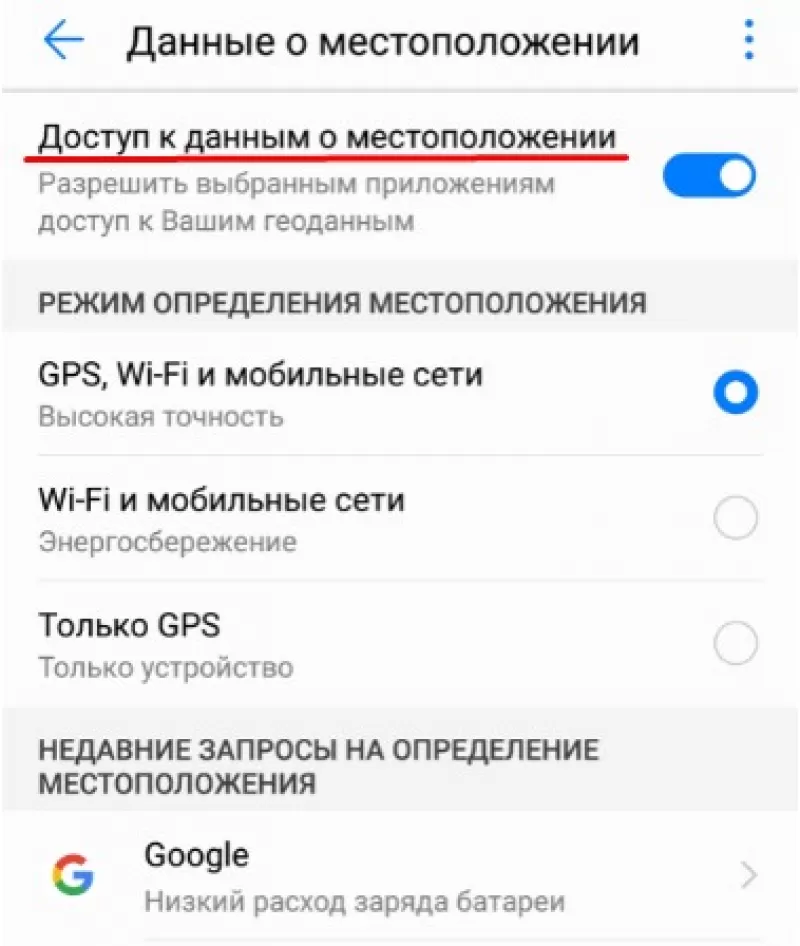Содержание
- Как сделать ссылку на Вайбер
- Цели создания ссылки, виды
- Линк на личный профиль в Вайбере
- URL-приглашение в групповой чат
- Ссылка на Вайбер для сайта
- URL для просмотра в Viber файлов большого объема
- Полезные советы
- Совет №1
- Совет №2
- Совет №3
- Часто задаваемые вопросы
- Как сделать ссылку на Viber с сайта
- Зачем нужна ссылка на Вайбер
- Как сделать ссылку на профиль
- Код ссылки
- Интернет-сервисы
- Как сделать приглашение в чат или сообщество
- На Android
- На iOS
- Как сделать ссылку на Вайбер для сайта
- Создание ссылки на профиль и группу в мессенджере Viber
Как сделать ссылку на Вайбер

Формат ссылки в мессенджере — удобный инструмент, используемый владельцами аккаунтов в разных целях. Как сделать ссылку на Вайбер, расскажем далее.
Цели создания ссылки, виды
Пространство интернет построено на ссылках, выполняющих роль связующих элементов между ресурсами сети. При помощи URL-адресов интернет-пользователи посещают различные сайты, делятся полезной информацией в приложениях, приглашают друг друга к общению.
В отношении Вайбера уместны следующие виды ссылок.
| Вид связующего элемента | Цель применения |
| Для перехода на профиль владельца аккаунта. | Прямой линк на собственный номер можно разместить в объявлении на бирже услуг, на своей странице в инстаграм или другой социальной сети. Публикация помогает заинтересованным абонентам Вайбера быстро связаться с вами. |
| Для перехода в групповой чат. | URL-приглашение дает возможность желающим быстро присоединиться к вашей группе в Viber. |
| Ссылка на Вайбер для сайта. | Специальный HTML-код, отображающий на странице сайта текстовую, графическую ссылку или кнопку для связи с вами по Вайберу. |
| Для передачи информации большого объема. | Для просмотра в Вибер-чат посылают ссылку на файл, размещенный на видеохостинге или в облачном хранилище. |
В зависимости от целевого назначения различается алгоритм создания ссылки. Далее подробнее остановимся на каждом варианте.
Линк на личный профиль в Вайбере
Чтобы сформировать URL, следует воспользоваться специальным сервисом, таким как бесплатный ресурс Viber.Click ( https://viber.click/ ):
- Перейдите в браузере на страницу сайта.
- В поле ввода введите номер своего телефона, зарегистрированного в Viber.
- Нажмите на кнопку «Создать».
- Полученный сетевой адрес скопируйте в буфер обмена, нажав на кнопку «Копировать».
- Можете вставить URL в соответствующее текстовое поле и отправить ссылку нужным людям по доступным каналам связи.
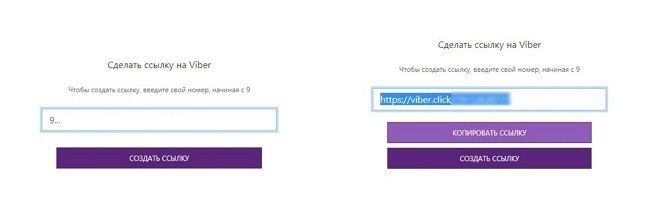
В мессенджере предусмотрен альтернативный вариант поделиться своим номером с другом — опция «Мой QR — код». Эта функция подходит в том случае, когда люди находятся рядом.
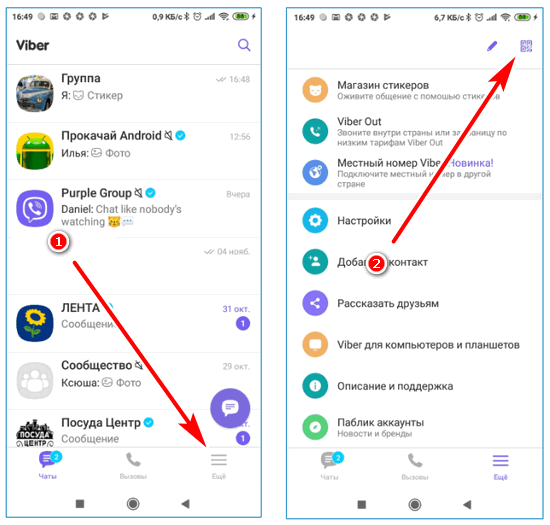
Доступна при нажатии по иконке  .
.
Один открывает свой QR — код, другой запускает режим сканирования. После сканирования в контакты приглашаемого добавится номер делящегося номером.
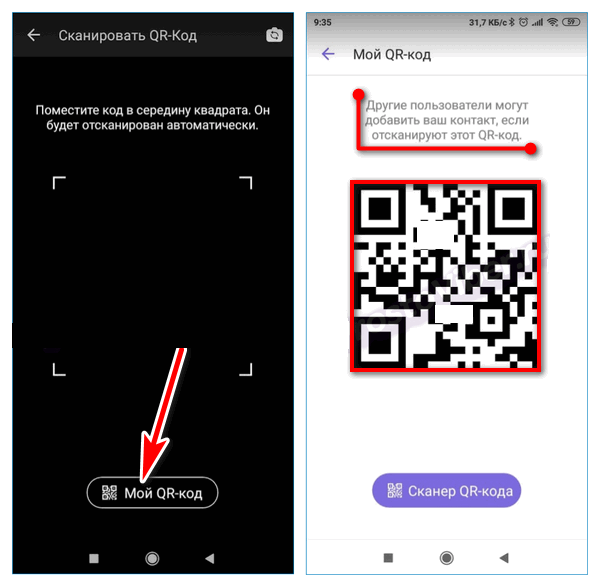
URL-приглашение в групповой чат
Если вы являетесь организатором группового чата в Viber, вы можете средствами мессенджера в мобильной версии приложения создать ссылку на группу. Люди, которым будет доступно ссылочное приглашение смогут свободно присоединиться к беседе в группе.
Выполняется формирование ссылочного приглашения через меню в мессенджере. Достаточно войти в нужную группу, открыть контекстное меню, тапнув по кнопке  . В открывшемся перечне опций выберите «Поделиться ссылкой».
. В открывшемся перечне опций выберите «Поделиться ссылкой».
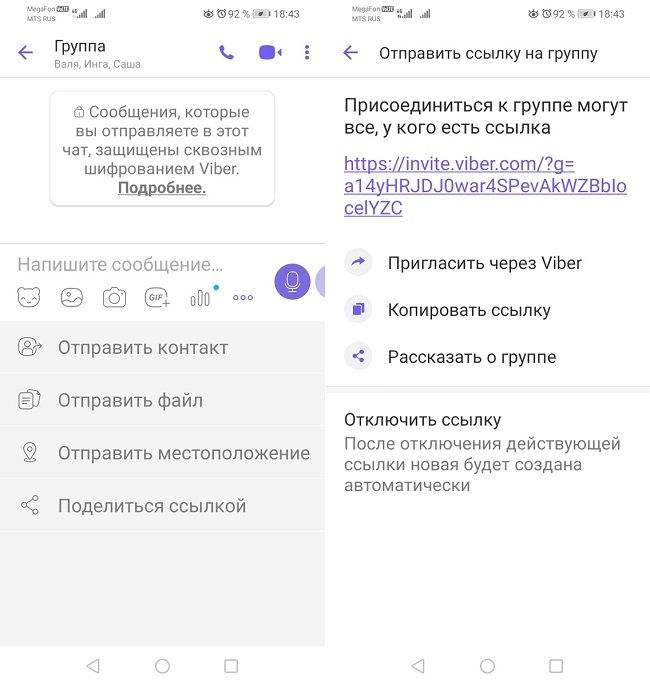
Скопируйте полученный URL и отправляйте приглашаемым абонентам через мессенджер и другие доступные каналы.
Ссылка на Вайбер для сайта
Чтобы внедрить на сайт кнопку, графический или текстовый link на Вайбер, нужно воспользоваться специальной языковой конструкцией на HTML. Структура кода гиперссылки состоит из следующих элементов:
- Теги, между которыми размещаются атрибут адреса и описательная часть ссылочной конструкции.
- Атрибут href с указанным URL-адресом для перехода. Эта часть кода посетителям сайта не видна.
- Описатель ссылки — это текстовый фрагмент, баннер, графический рисунок, видимый посетителю сайта. Указывает на смысл перехода.
Например, ссылка на Вайбер может отображаться на сайте так:

HTML код этой ссылки на Вайбер для сайта следующий:
a href=»viber://chat?number=%2B375292005818″> img src=»https://it-land.by/wp-content/uploads/2018/10/Viber-logo.png»
Здесь значение атрибута href — это ссылка на профиль в Вайбере, а в описательной части применен атрибут img src с указанием пути к месту, где хранится изображение кнопки.
URL для просмотра в Viber файлов большого объема
Мессенджер не поддерживает передачу объемных массивов информации: альбомы с фотографиями, длинные видеоролики, проекты и архивы документов. Для обмена файлы можно поместить в облачное хранилище (Гугл Диск, Яндекс Диск и т.д.), видеохостинг, соц.сеть. Далее средствами используемого приложения нужно сформировать гиперссылку, скопировать и отправить ее собеседнику на Viber.
Полезные советы
Совет №1
Чтобы о новом Паблик аккаунте в Viber узнала потенциальная аудитория, нужно на других интернет-площадках разместить на него ссылку, также можно использовать рассылки с предложением подписаться. В настройках следует сделать Паблик группу открытой для поиска в мессенджере.
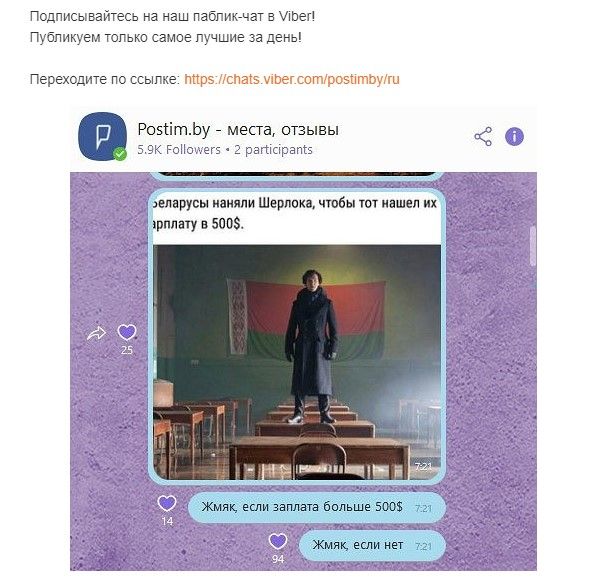
Совет №2
В поисковой выдаче паблик-чатов, подходящие запросу наименования начинают появляться после ввода 2-3 букв. Чтобы ваш чат быстрее находили, нужно при создании сообщества осознанно подойти к подбору наименования и ключевых тегов в описании, подобрать аватар, чтобы потенциальные участники понимали тематику обсуждений.
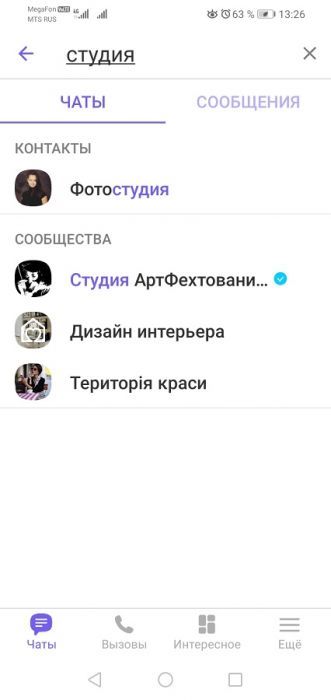
Совет №3
Линк на Вайбер в Инстаграме должен быть точным: не допускаются сторонние пробелы, символы и знаки препинания. В противном случае конструкция не будет кликабельной, то есть отправлять посетителя в нужный чат. Размещать активные линки можно в описании профиля, сторис, прямых эфирах, в публикациях сообщений и комментариях.
Часто задаваемые вопросы
Изменил аватар и название группы, но по ссылке на Вайбер отражаются старые параметры. Как исправить?
Линк на сообщество нужно пересоздать. Зайдите на своем мобильнике в группу, откройте контекстное меню, нажав на кнопку в виде трех точек. Откройте пункт «Поделиться ссылкой». Чтобы новый адрес начал действовать, активируйте опцию «Отключить ссылку». После отключения действующего линка со старыми параметрами, автоматически задействуется URL с новыми параметрами.
При переходе по ссылке приложение написало: Ошибка подключения к сервисам Viber. Проверьте подключение и повторите попытку. Через некоторое время ошибка сама собой исчезла. Интересно почему?
Скорее всего, случился глюк при автоматическом запуске Вайбер. Когда сервис появился в фоновых процессах, проблема испарилась.
Источник
Как сделать ссылку на Viber с сайта
Современные технологии быстро развиваются и открывают новые горизонты для ведения бизнеса и оказания услуг. Если ранее для привлечения новых клиентов необходимо было подавать объявление в печатные изданиях, клеить листовки на столбах или передавать вручную визитки, то теперь такие способы маркетинга стали малоэффективными. Поэтому большинство компаний и предпринимателей перешли на цифровой формат ведения бизнеса посредством раскрутки собственного сайта или аккаунта в социальных сетях.
Зачем нужна ссылка на Вайбер
Если вы ведете бизнес или, по крайней мере, блог, то наверняка вам нужны удобные условия для обратной связи. Ведь не вся ваша целевая аудитория может позвонить вам по телефону или написать по электронной почте. Мессенджеры зачастую удобнее.
Прямая ссылка, ведущая на ваш Вайбер, позволяет начать общение с вами буквально в один клик.
Как сделать ссылку на профиль
Ссылка на Вайбер создаётся двумя способами – с помощью кода ссылки или специальных интернет-сервисов.
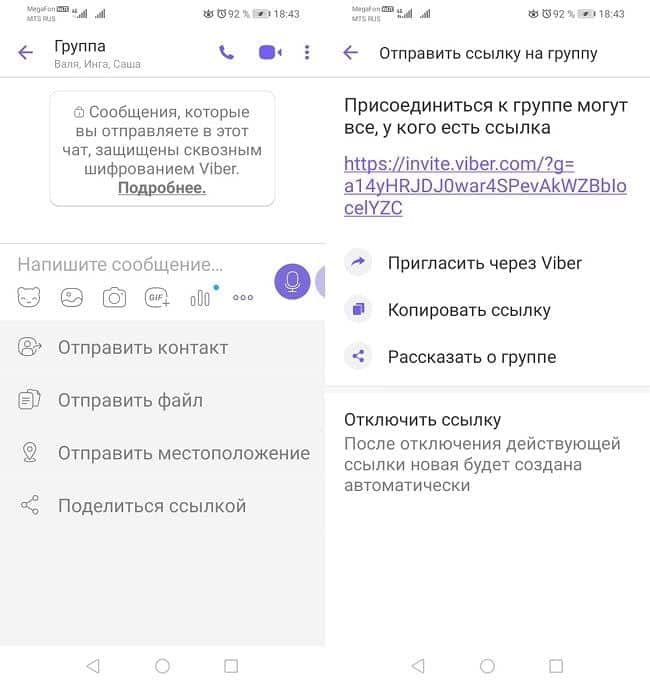
Создание ссылки в Viber
Код ссылки
Для создания ссылки первым способом выполните следующие действия:
- Откройте текстовый редактор на компьютере или приложение «Заметки» на мобильном устройстве.
- В созданный текстовый документ впишите viber://add?number=
- После символа «равно» (=) впишите номер мобильного телефона, который используется для идентификации в сервисе Вайбера.
Номер мобильного телефона нужно вводить в международном формате: то есть с кодом страны, но без символа «+».
Ссылка на Viber почти готова, однако далеко не все интернет-сервисы понимают протокол Viber://. Поэтому сформированная ссылка на некоторых сайтах, в том числе социальных сетях может быть неактивной, и по ней нельзя будет перейти в профиль Вайбера. Чтобы сделать её активной, нужно преобразовать ее в сервисе сокращения ссылок – например, TinyURL.
Чтобы им воспользоваться:
- Перейдите на сайт TinyURL.com.
- На открывшейся странице введите полученный ранее код в поле: ”Enter a long URL to make tiny”.
- Затем нажмите кнопку ”MakeTinyURL”.
После этого сервис сгенерирует ссылку в формате: “https://tinyurl.com/xxxxxxx”. Сохраните ее с помощью любого текстового редактора и размещайте на любых сайтах – она везде будет активна.
Интернет-сервисы
На просторах интернета существует множество бесплатных сервисов, позволяющих в считанные секунды сформировать ссылку на профиль в Вайбере. Один из них – https://viber.click.
Рассмотрим, как можно создать ссылку на Вайбер, на примере этого сервиса:
- Посредством браузера зайдите на сайт https://viber.click;
- В поле сайта введите номер телефона, привязанного к вашему аккаунту в Вайбере;
- Нажмите на кнопку “Создать”;
- Скопируйте сгенерированную ссылку с помощью кнопки «Скопировать»;
- Вставьте сгенерированную ссылку в любой текстовый редактор и сохраните её.
Теперь готовую ссылку можно размещать на разных сайтах.
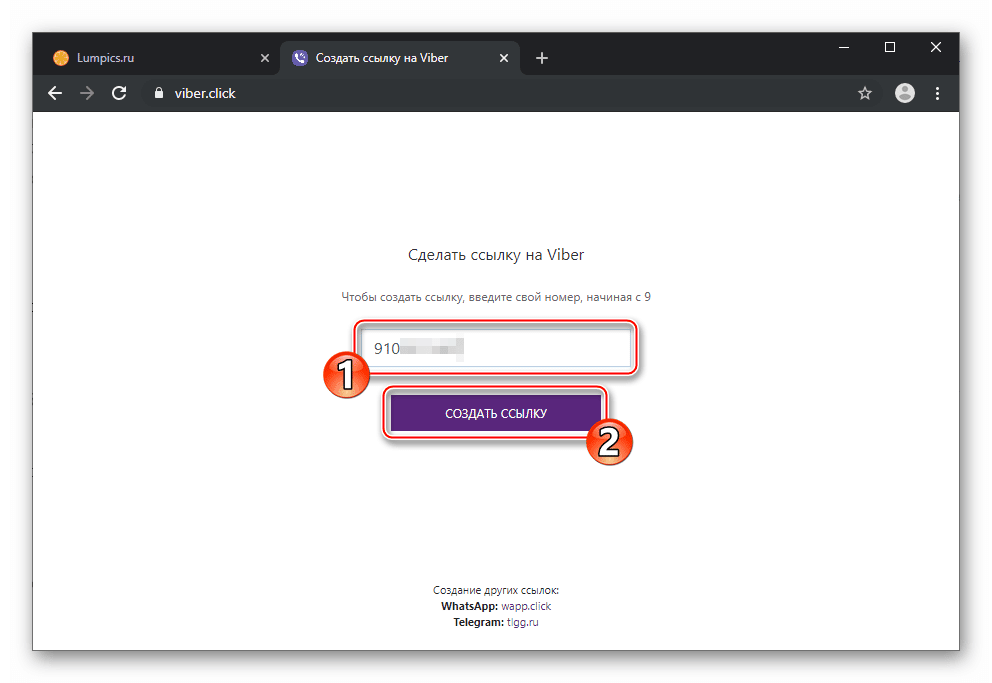
Как сделать приглашение в чат или сообщество
В сервисе Вайбер предусмотрена возможность организовывать сообщества и групповые чаты. Если вы создали подобное объединение пользователей и являетесь его администратором, то наверняка знаете, что самой системой уже сформирована ссылка на приглашение.
Рассмотрим, как получить доступ к этой ссылке на платформах iOS и Андроид.
На Android
Для того чтобы сделать приглашение в чат или сообщество в Viber на Андроид:
- Запустите на своём телефоне приложение Вайбер;
- В верхней части окна интерфейса мессенджера с правой стороны нажмите на три точки;
- В появившемся меню выберите раздел “Информация”;
- Нажмите “Отправить ссылку на группу” или “Поделиться ссылкой”.
- В новом окне интерфейса программы выберите “Копировать ссылку”.
Отправьте скопированную ссылку нужному абоненту.
На iOS
- Запустите мессенджер на iPhone;
- Перейдите в сообщество или групповой чат;
- Для вызова меню параметров чата нажмите на его название;
- В появившемся окне нажмите на “Пригласить по ссылке”.
Выберите наиболее удобный вариант: «Пригласить через Viber», «Копировать ссылку», «Отправить ссылку».
Чуть ниже будет опция «Отключить ссылку» – она нужна для того, чтобы заменить старую ссылку (которая, возможно, попала не в те руки) на новую.
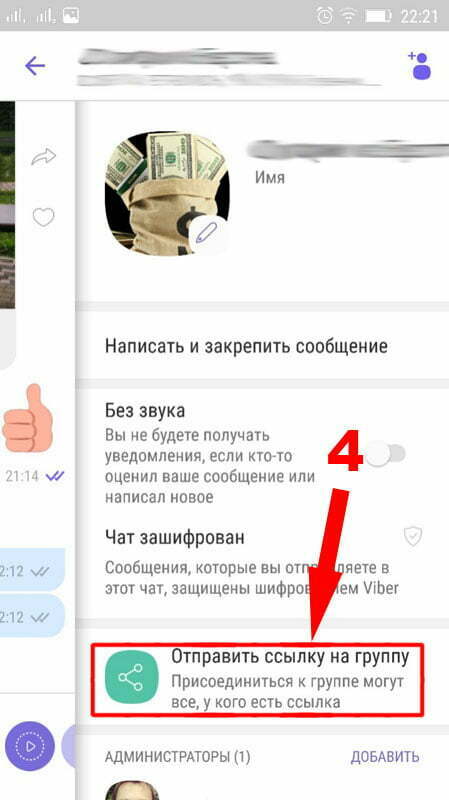
Отправить ссылку на групповой чат в Viber
Как сделать ссылку на Вайбер для сайта
Рассмотрим, как сделать ссылку на Вайбер для интеграции на сайте. Можно создать соответствующую кнопку с иконкой, графическое изображение или только текстовую ссылку. Чтобы реализовать данную задумку, необходимо использовать языковую HTML-конструкцию.
Код ссылки обладает определённой структурой и состоит из трёх компонентов, а именно:
- Тегов. Между тегами располагается адрес ссылки и её описательная часть;
- Атрибута href. Данный атрибут указывает на интернет адрес ссылки и посетители сайта её не видят;
- Описательной части. В ней может содержаться баннер, графический рисунок или текстовый фрагмент подсказывающий посетителям сайта на смысл перехода.
Текстовая ссылка на Viber на сайте в HTML-коде выглядит следующим образом:
Вместо звездочек – пишем свой номер телефона полностью, но без плюса. Также через атрибут img src можно указать путь к картинке, которая будет изображать кнопку.
Источник
Создание ссылки на профиль и группу в мессенджере Viber

- Как сделать ссылку на Viber
- Создание ссылки на профиль в мессенджере Viber
- Способ 1: Код ссылки
- Способ 2: Интернет-сервисы
- Ссылка-приглашение в группу или сообщество Viber
- Android
- iOS
- Заключение
- Вопросы и ответы
Не существует более эффективного способа пригласить посещающего любой интернет-ресурс человека к общению через Viber, чем предложить ему переход по специальной ссылке. Рассмотрим, как с целью размещения в сети создать ссылку на профиль в мессенджере, а также получить «адрес» своих групповых чатов и сообществ.
Как сделать ссылку на Viber
Создающий ссылку на Viber пользователь обычно преследует одну из двух целей:
Обоих результатов достичь несложно, но алгоритмы создания ссылки на профиль и получение кода-приглашения в групповой чат кардинально отличаются, поэтому рассмотрим их по порядку.
Создание ссылки на профиль в мессенджере Viber
Можно сказать, что в отличие от конкурирующих мессенджеров (WhatsApp, Telegram и др.) ссылка, клик или тап по которой приводит к запуску приложения-клиента Viber и получения возможности начать чат с предоставившим свой «адрес» участником системы, требует не совсем «стандартного» подхода к своему созданию. Нужного результата возможно добиться одним из двух методов.
Способ 1: Код ссылки
В любом текстовом редакторе (или, к примеру, в приложении Заметки на мобильном девайсе) создайте документ и скопируйте в него либо введите вручную следующий код:
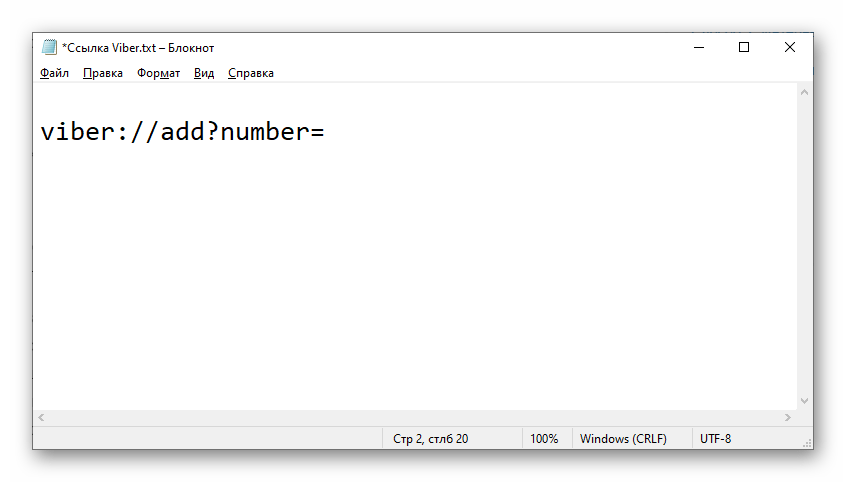
Дополните код значением мобильного номера телефона, который используется в качестве идентификатора в мессенджере Вайбер. Вносить номер необходимо в международном формате без «+».
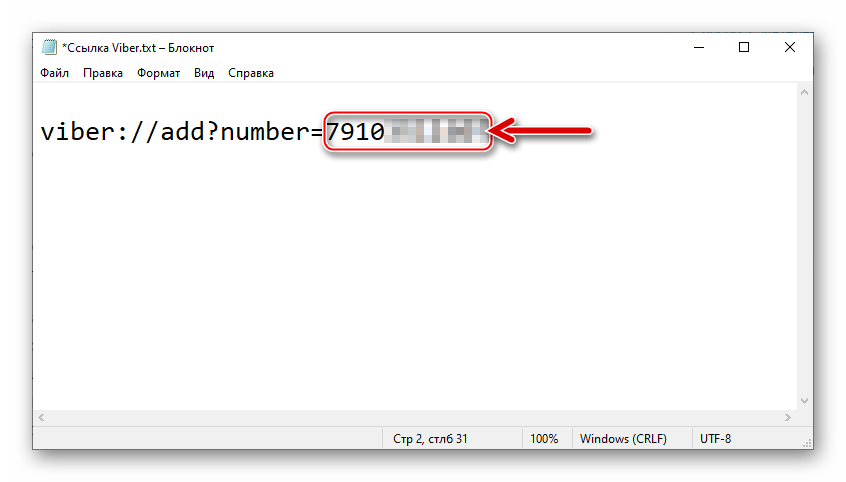
По сути, адрес вашего Вайбера сформирован, но так как большинство интернет-сервисов «не понимают» протокол viber://, полученный в шаге выше текст не будет интерпретироваться ими как активная ссылка, ведущая в мессенджер.
Чтобы полученный код стал пригодным для размещения, к примеру, в соцсетях, то есть был кликабельным, его необходимо преобразовать. Сделать указанное возможно с помощью сервиса сокращения ссылок, но учтите, что подойдёт не любой веб-ресурс, предлагающий такую услугу (ввиду специфичности задействованного протокола viber://). В качестве рекомендуемого сервиса среди позволяющих решить нашу конкретную задачу эффективно, отметим TinyURL.
Сервис сокращения ссылок TinyURL
- Перейдя по ссылке выше, откройте веб-страницу сервиса TinyURL. Вставьте полученный при выполнении предыдущего пункта этой инструкции код в поле «Enter a long URL to make tiny:».
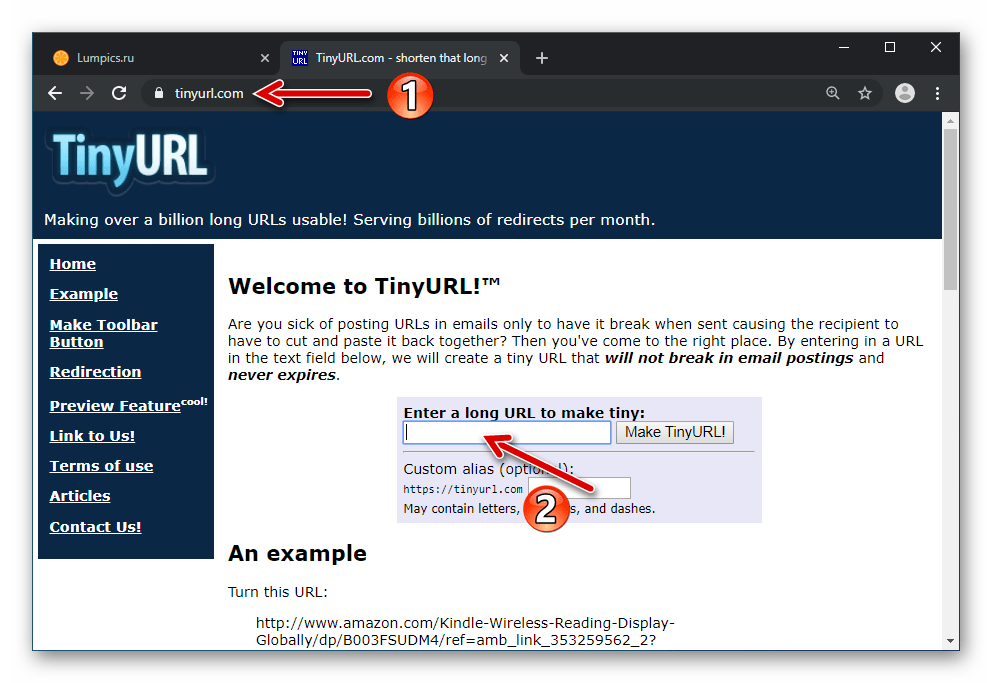
Нажмите на кнопку «MakeTinyURL».
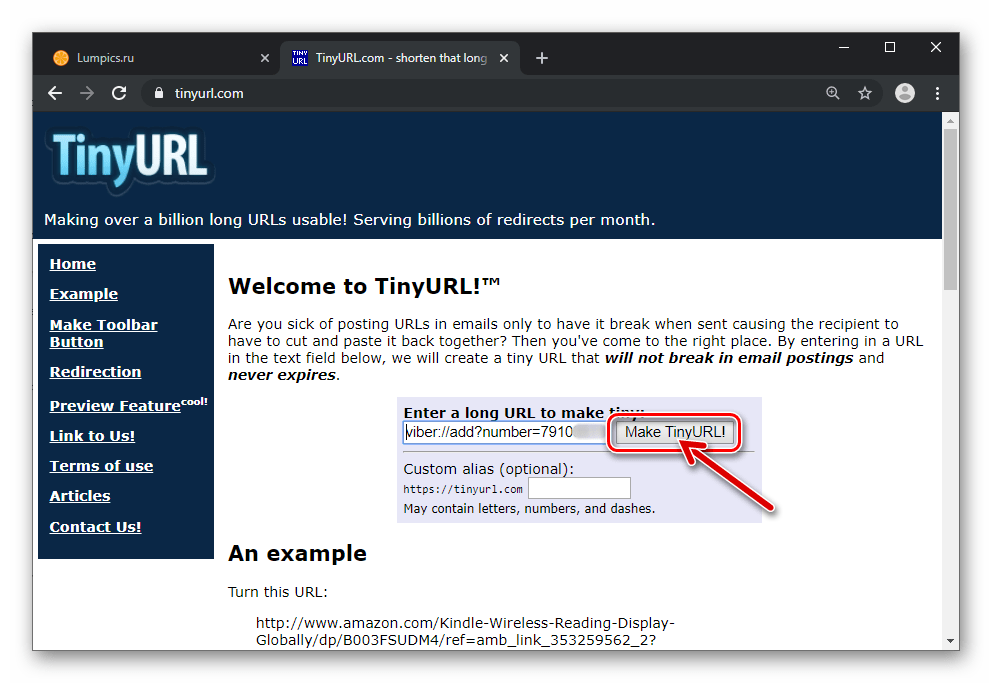
Скопируйте сгенерированный сервисом адрес вида https://tinyurl.com/xxxxxxx
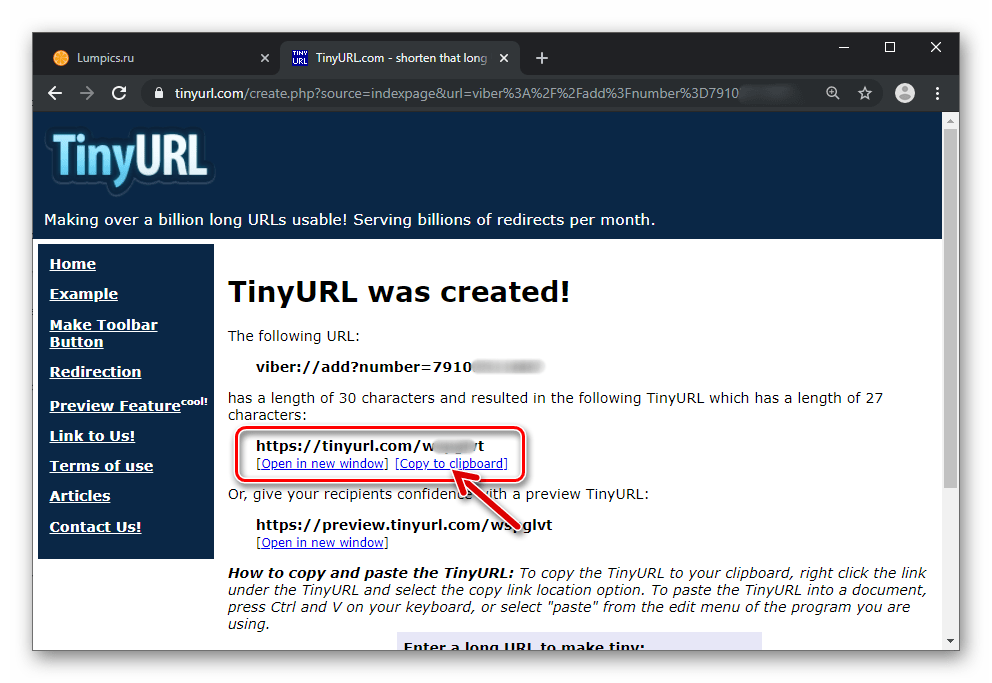
в любой документ для хранения – это и есть активная ссылка на ваш профиль в Вайбере.
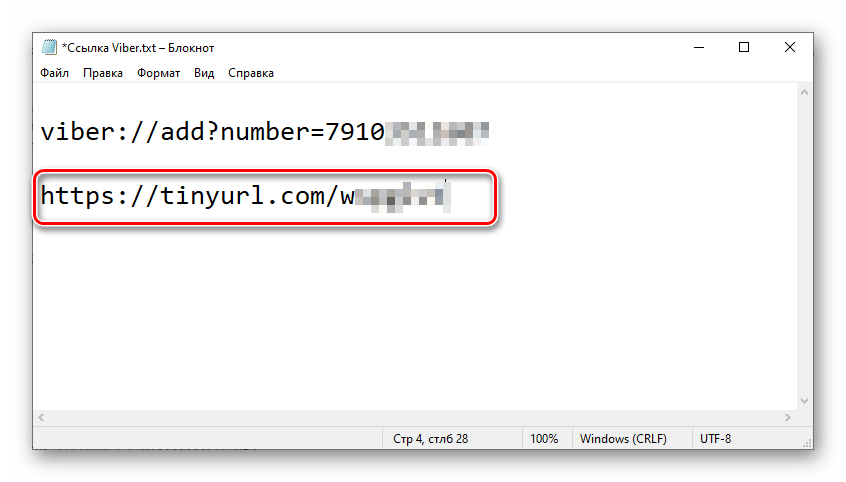
Далее можно размещать полученное на интернет-ресурсах. Один из примеров такой публикации описан в статье на нашей сайте, повествующей о добавлении ссылки в данные профиля социальной сети Инстаграм.
Подробнее: Добавляем активную ссылку в Instagram
Способ 2: Интернет-сервисы
Процесс генерации ссылок на Viber можно автоматизировать путём обращения к услугам специализированных интернет-сервисов. Рассмотрим два таких ресурса – первый возможно задействовать в отношении предоставленного только российскими операторами мобильной связи номера-аккаунта в мессенджере, а второй применим абсолютно к любым зарегистрированным в системе обмена информацией идентификаторам.
Viber.click
Откройте сайт viber.click, перейдя по следующему адресу:
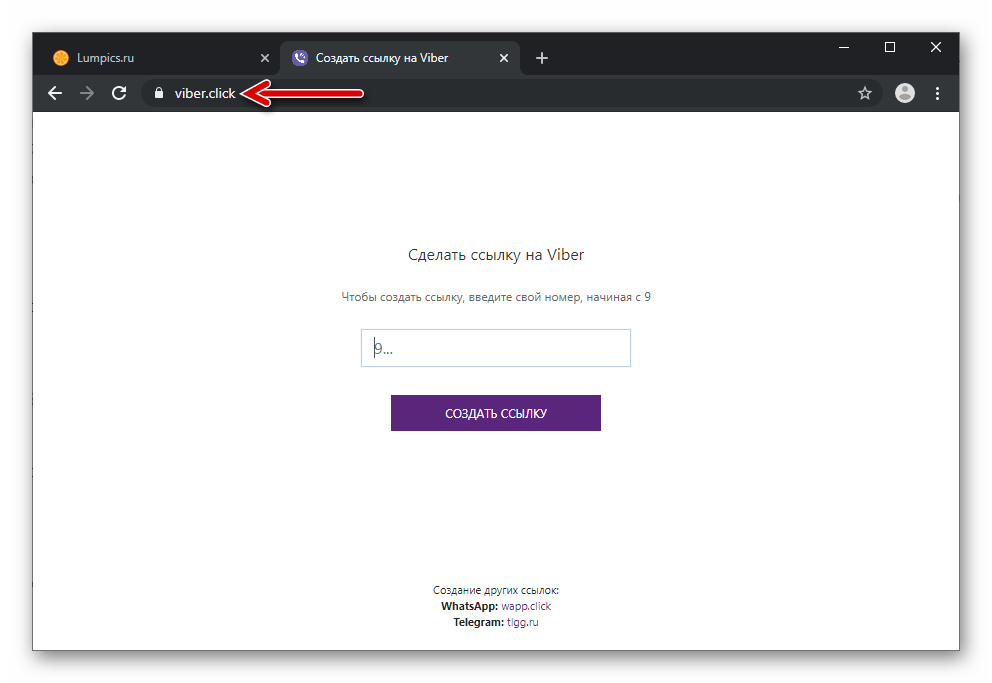
Сделать ссылку на Viber
Введите идентификатор учётной записи в Вайбере без +7 в соответствующее поле на открывшейся веб-странице. Теперь нажмите «СОЗДАТЬ ССЫЛКУ».
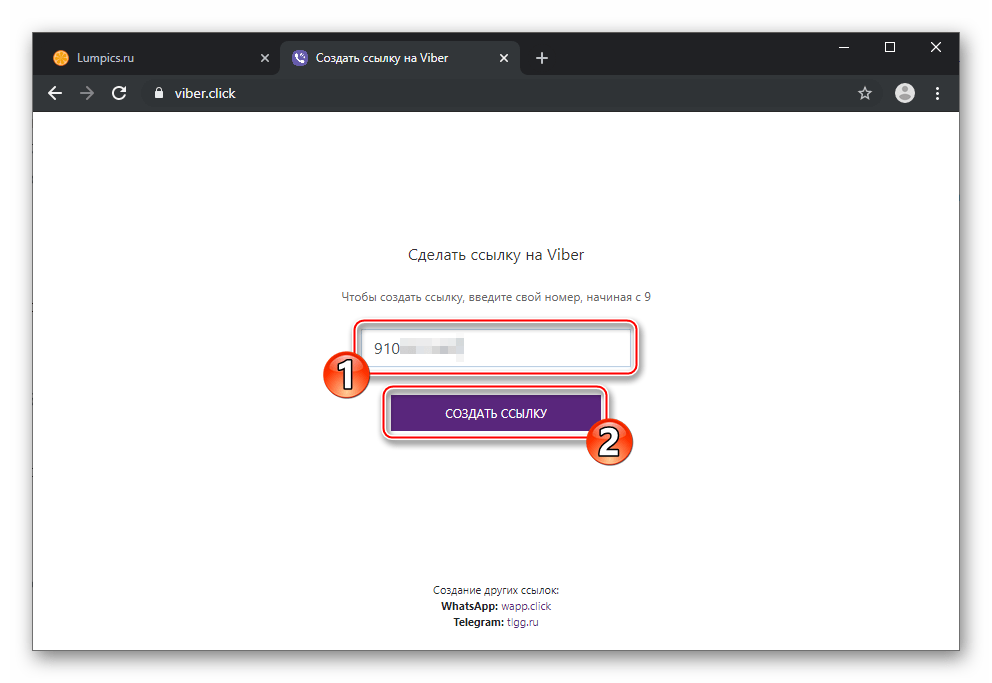
Далее скопируйте сгенерированный системой интернет-адрес для дальнейшего использования по назначению. 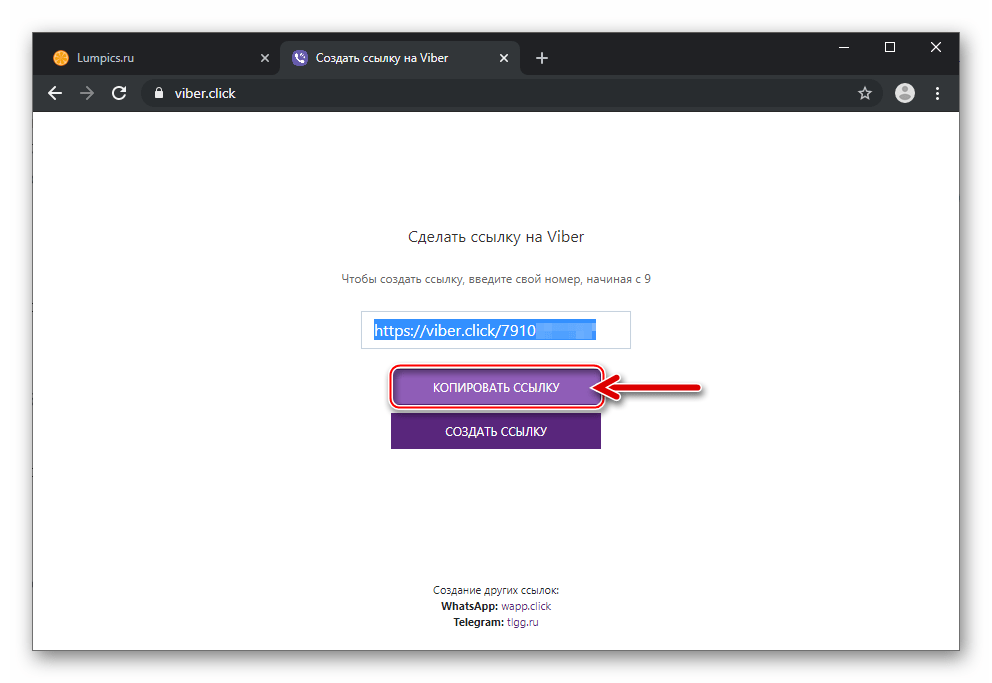
Msng.link
Перейдите в указанный сервис, воспользовавшись следующей ссылкой:
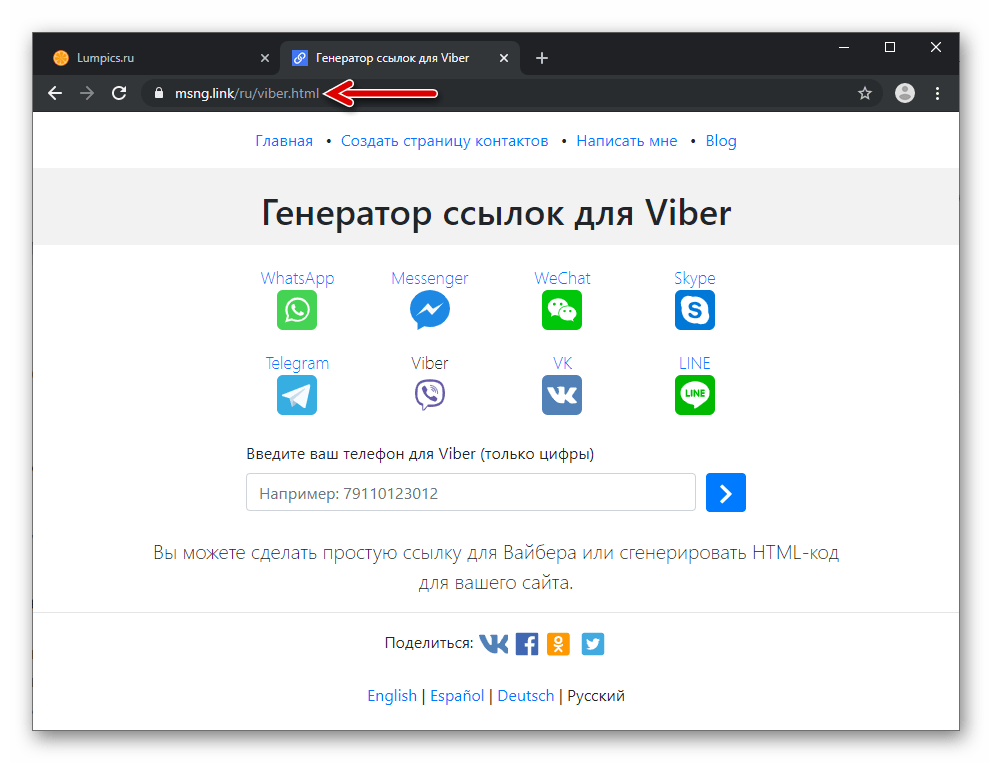
Открыть Генератор ссылок для Viber
Введите свой номер-идентификатор в мессенджере (без «+») в предназначенное для этого поле на странице и затем нажмите на кнопку со стрелкой.
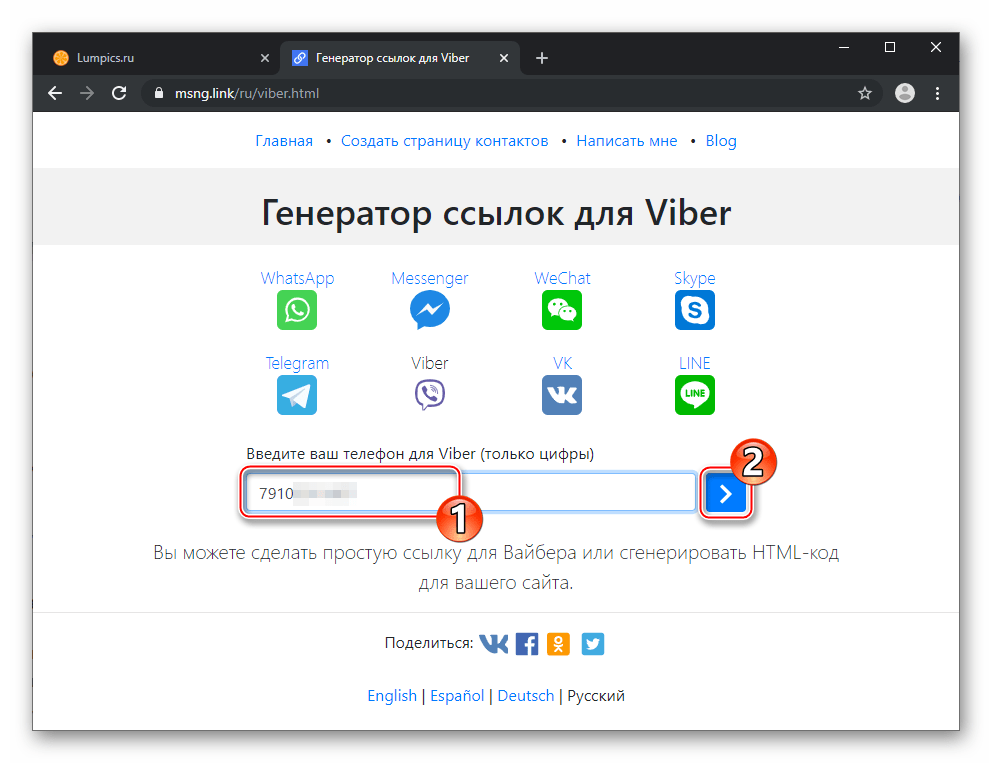
Скопируйте сгенерированную системой ссылку в буфер обмена своего устройства, нажав на специальную кнопку.
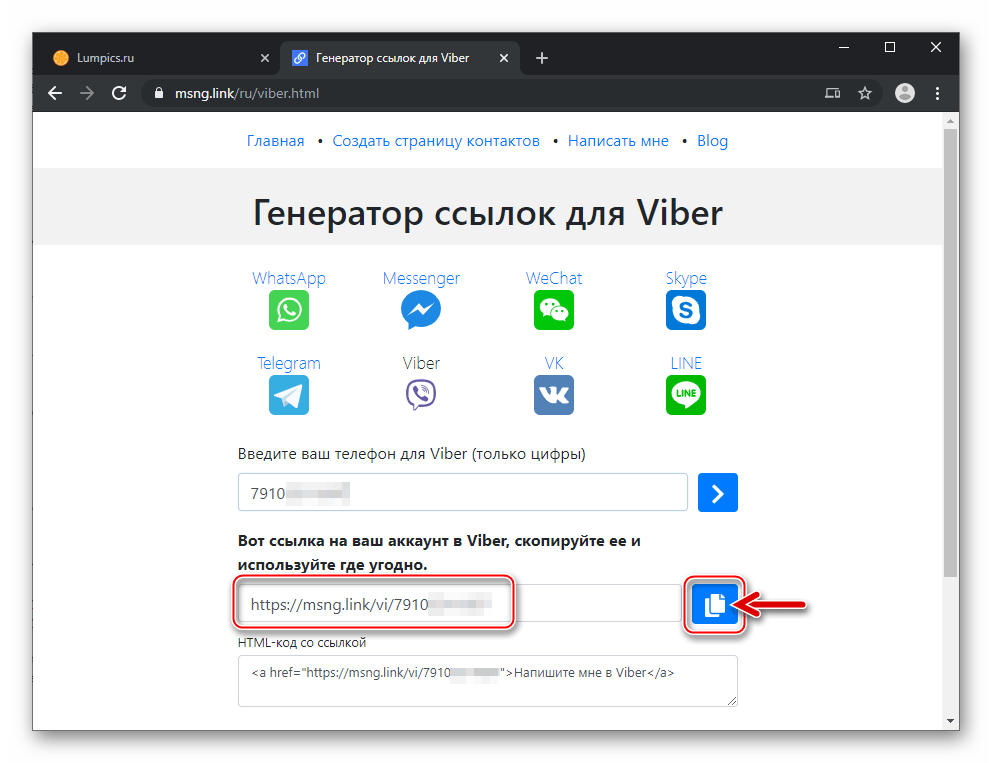
Ссылка-приглашение в группу или сообщество Viber
Если вы организовали групповой чат либо сообщество в мессенджере или являетесь администратором одного из таких объединений пользователей Viber, то должны понимать, что ссылка-приглашение потенциальных участников паблика уже сформирована системой, а для её размещения на просторах сети вам потребуется лишь скопировать готовый код.
Выполнив нижеописанное, вы можете по желанию преобразовать полученное перед размещением в интернете с помощью сервиса сокращения интернет-адресов либо генератора QR-кода.
Читайте также:
Сокращаем любую ссылку с помощью ВКонтакте
Создание QR-кодов онлайн
Необходимо отметить, что доступ к ссылке на группу её администратор (создатель) может получить только с Android-девайса или iPhone, в приложении Viber для Windows такой возможности не предусмотрено.
Запустите Viber для Android и откройте администрируемую группу или сообщество.
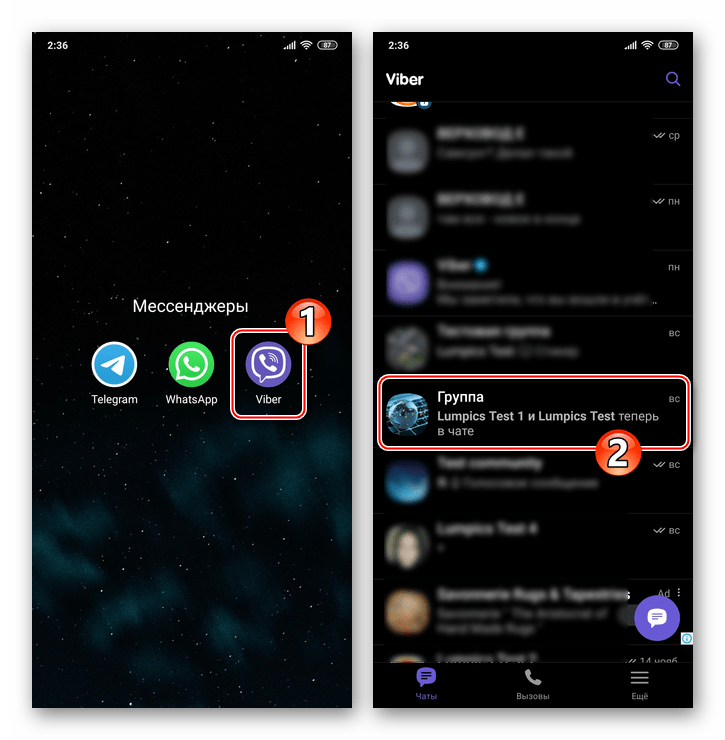
Вызовите экран опций чата. Для этого либо коснитесь трёх точек вверху экрана справа и тапните в открывшемся меню «Информация», либо нажмите на наименование объединения над областью с сообщениями.
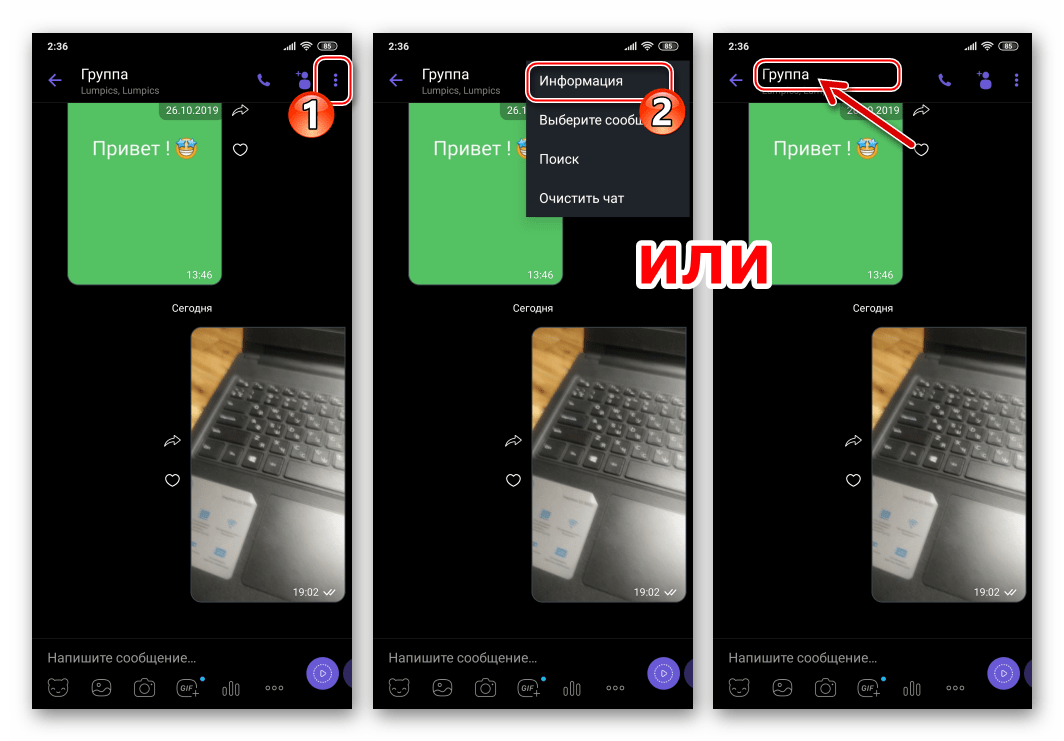
Тапните по наименованию функции «Отправить ссылку на группу» или «Поделиться ссылкой» (зависит от типа чата). На открывшемся экране выберите «Копировать ссылку».
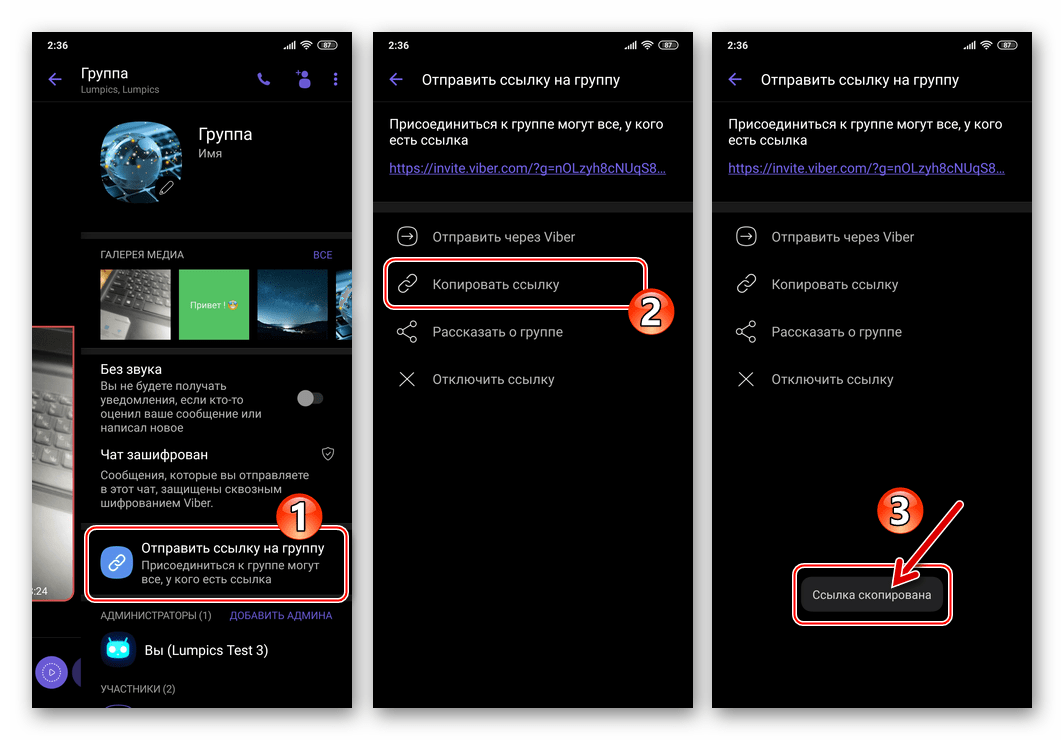
Откройте программу Viber для iPhone, перейдите в созданный вами групповой чат или сообщество.
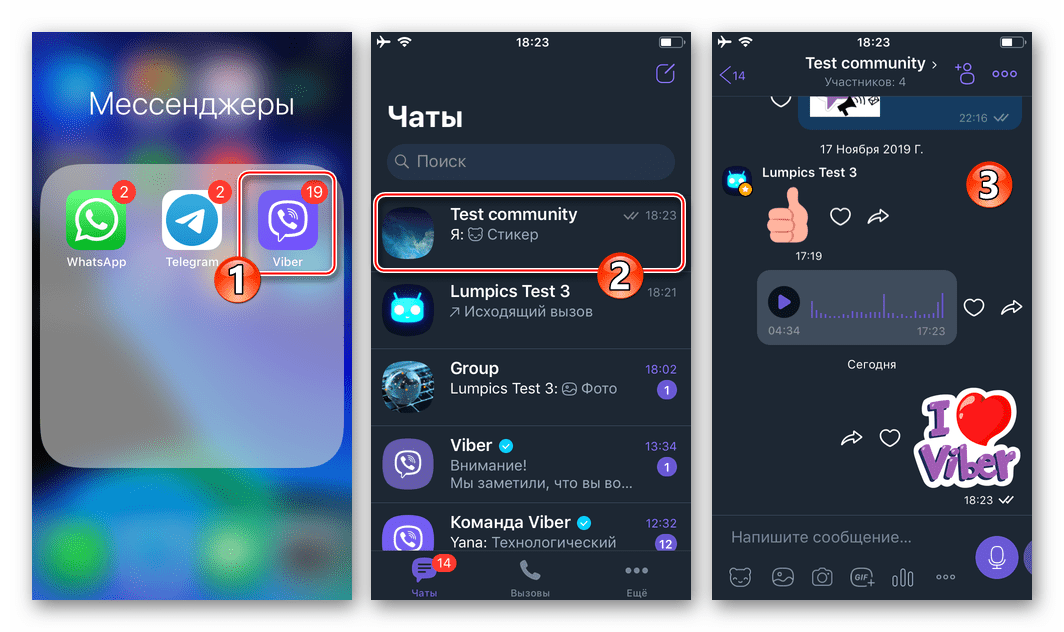
Сдвиньте область с сообщениями влево или тапните по наименованию чата для вызова экрана с его параметрами.
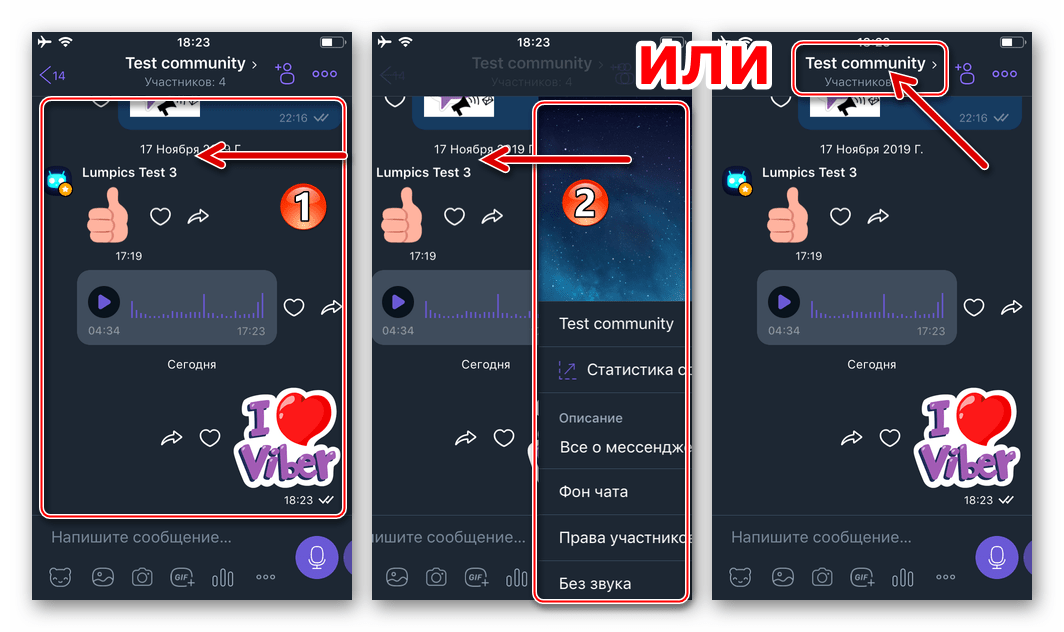
Нажмите «Отправить ссылку». С открывшегося в результате экрана вы в любой момент можете «Копировать ссылку» для передачи её другим пользователями и/или размещения в интернете.
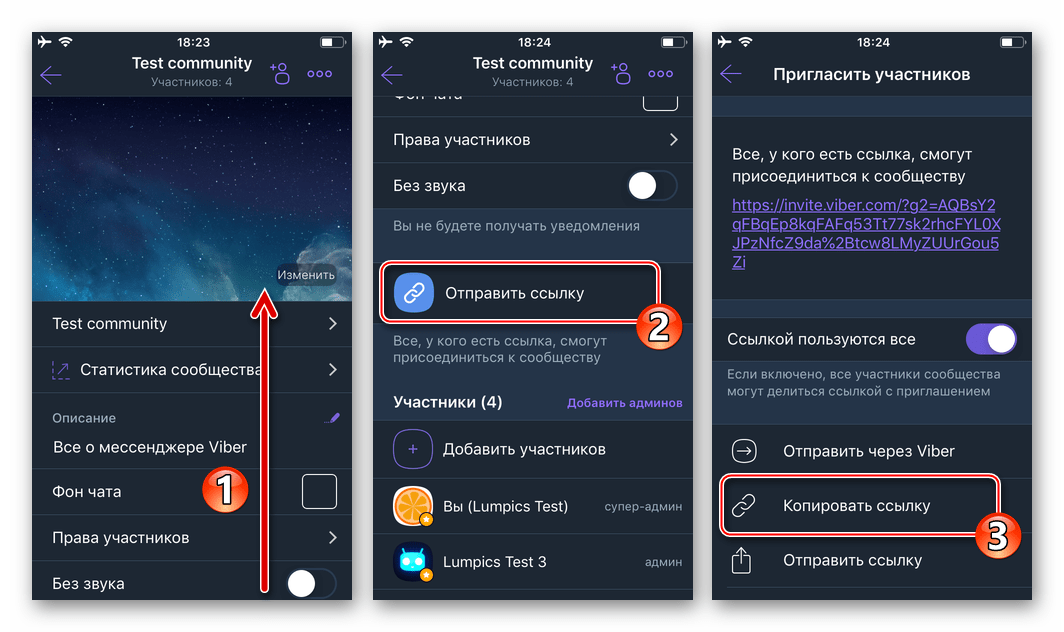
Как видите, вне зависимости от конечной цели получения ведущей в профиль пользователя или групповой чат Вайбер ссылки, процедура генерации такого интернет-адреса не отличается сложностью и доступна для выполнения любым участником мессенджера.
Источник
Моя страница в Viber
Мессенджер Viber изначально создавался как замена обычных звонков и SMS, ведь общение между пользователями в нем совершенно бесплатное. Появился он еще в 2010 году, и с тех пор его популярность только растет. Разработчики с каждым обновлением добавляют новые функции и возможности, оптимизируя работы сервиса. Сегодня мы разберемся, что представляет собой раздел «Моя страница» в Вайбере.
Подробности
При первом запуске мобильного приложения или клиента для ПК система попросит вас войти в учетную запись через мобильный номер. А если она отсутствует, то будет автоматически создана. При этом нужно указать отображаемое имя и дату рождения. По желанию также вводится электронный адрес и описание.
Все данные можно в будущем изменить, а делается это в приложении на смартфоне или планшете. Для начала посетите страницу редактирования:

- Обратите внимание на нижнюю часть экрана, где находится панель с четырьмя вкладками.
- Тапните по крайней правой, с подписью «Еще».
- Сверху найдите значок в виде карандаша и нажмите на него.
В результате отобразится страничка редактирования профиля. В нижней ее части задаются следующие данные:
- Верхнее текстовое поле – имя пользователя, которые собеседники будут видеть.
- Среднее – выбор месяца, дня и года, когда вы родились.
- Нижнее – указание действующего электронного ящика, на который будет приходить новостная рассылка от команды разработчиков Viber.

Также на этой странички есть три иконки:
Первые две отвечают за привязку к профилю Вайбер социальных сетей ВКонтакте и Facebook. А третья нужна для выбора аватара.
Настройки для ПК
В клиенте Viber для компьютера настроек гораздо меньше, вернее, их всего лишь две:
- Имя пользователя.
- Аватар.
А попасть к ним очень просто:

- Запустите программу.
- Кликните по значку с тремя точками, размещенному рядом с вашим именем.
- Нажмите кнопку «Изменить».
А чтобы выбрать новую аватарку, кликните по старой и в Проводнике выберите подходящее изображение.
Никакого другого личного кабинета, чтобы войти в Вайбер, в мобильном приложении и клиенте для компьютера нет. Но он есть для сервиса Out, предназначенного для выгодных звонков на стационарные и мобильные номера.
Личный кабинет Viber Out

- Посетите в браузере на компьютере ссылку https://account.viber.com/ru/create-account.
- Укажите телефонный номер, привязанный к аккаунту в мессенджере, и нажмите «Продолжить».
- В мобильную версию мессенджера придет сообщение с кодом, также оно поступит в виде SMS на указанный номер. Впишите его в новое поле и опять кликните на «Продолжить».
- Теперь заполните поля своим электронным ящиком и надежным паролем (два раза).
- Нажмите «Готово».
В результате вы попадете в личный кабинет сервиса Viber Out. Здесь можно пополнить счет, а также выбрать подходящие тарифы на звонки по низким ценам, посмотреть историю платежей и вызовов. Из личных данных можно изменить только способ оплаты, пароль и email-адрес.
Как узнать свою учетную запись viber

Моя страница в Viber

- Обратите внимание на нижнюю часть экрана, где находится панель с четырьмя вкладками.
- Тапните по крайней правой, с подписью «Еще».
- Сверху найдите значок в виде карандаша и нажмите на него.
- Верхнее текстовое поле – имя пользователя, которые собеседники будут видеть.
- Среднее – выбор месяца, дня и года, когда вы родились.
- Нижнее – указание действующего электронного ящика, на который будет приходить новостная рассылка от команды разработчиков Viber.

- Имя пользователя.
- Аватар.

- Запустите программу.
- Кликните по значку с тремя точками, размещенному рядом с вашим именем.
- Нажмите кнопку «Изменить».
Личный кабинет Viber Out

- Посетите в браузере на компьютере ссылку https://account.viber.com/ru/create-account.
- Укажите телефонный номер, привязанный к аккаунту в мессенджере, и нажмите «Продолжить».
- В мобильную версию мессенджера придет сообщение с кодом, также оно поступит в виде SMS на указанный номер. Впишите его в новое поле и опять кликните на «Продолжить».
- Теперь заполните поля своим электронным ящиком и надежным паролем (два раза).
- Нажмите «Готово».
Как в Viber войти на свою страницу через телефон и ПК

- Установите Вайбер на телефон, запустите его.
- Откроется экран с соглашением, нажмите на «Далее», чтобы пропустить его.
- Выберите страну, напечатайте номер телефона.

- Подтвердите действие, откроется экран редактирования профиля, заполните требуемые данные и нажмите на галочку.

Вход в Viber с компьютера
- Установите приложение, запустите его.
- Логин и пароль для входа не нужен. Авторизация осуществляется с помощью сканирования QR-кода, который появляется на экране автоматически.

- Если Вайбер попросил ввести номер телефона, сделайте это.
- После отображения кода, откройте сканер на телефоне. Для этого тапните по «Еще», нажмите на логотип сканера.

- Наведите камеру на монитор, обычно сканирование занимает не более 1-2 секунд.
Как узнать свой номер в Вайбере
Когда возникает необходимость обменяться контактами, стоит помнить, как узнать свой номер в Вайбере. Эта функция полезна, когда была смена sim-карты или просто забыт телефон.
узнаем свой номер на Андроиде
Мессенджер Viber простой в использовании. Обменяться данными можно с любым пользователем приложения. Для этого нужно обменяться контактами, но что делать, если номер телефона забыт?
Конечно же можно добавить телефон человека в список контактов и осуществить вызов. Однако, есть два варианта, как узнать свой номер в Вайбере.
Наиболее распространённый способ узнать в Viber для пользователей Андроид таков:
-
Запустить приложение и открыть вкладку «Контакты».


Еще один вариант просмотра пользовательского телефона на мобильном устройстве с OS Android:
-
Открыть настройки приложения, кликнув по иконке в левом верхнем углу.



узнаем свой номер на пк
Есть простой способ узнать, какой номер телефона привязан к компьютерной версии Вайбер. Достаточно запустить приложение и в верхнем левом углу будет отражены цифры, к которым привязан аккаунт пользователя.
Как узнать адрес вайбера
Обновлено: 22.05.2023
Viber — популярное приложение для общения В нем можно переписываться и созваниваться, перенаправлять различные файлы. Несмотря на то, что работает оно через Интернет, для регистрации требуется номер телефона. Аккаунт с ним связывается, поэтому обязательно должна быть вставлена SIM-карта. Поэтому рано или поздно у пользователей может возникнуть вопрос, как узнать номер телефона в Вайбере? Это можно сделать достаточно легко, но мало кто знает как. Поэтому стоит рассмотреть особенности и нюансы определения этих данных для ПК и мобильных устройств.
Как узнать номер собеседника
Пользователь может посмотреть номер телефона собеседника в приложении Viber. Это можно сделать быстро и легко, но это зависит от определенных условий:
- Если искомый пользователь имеется в списке контактов.
- От варианта версии, которая применяется для поиска. Мессенджер может быть для компьютеров и мобильных устройств.
Увидеть контакты можно с приложений, которые применяются для смартфонов и компьютеров, но принцип поиска имеет некоторые отличия.
Со смартфона
Если приходилось с собеседником общаться не один раз, в мессенджере сохранена переписка с ним, то можно быстро узнать его номер в Вайбере.
Для этого можно воспользоваться следующей инструкцией:
Но не всегда имеется в наличии переписка. Как посмотреть номер телефона в Вайбере, если ранее вы еще не общались с пользователем? В этом помогут следующие рекомендации:
А что делать, если собеседника нет в книги контактов. Как узнать номер мобильника в этом случае? Посмотреть его можно через совместные группы и сообщества с ним.
Для этого требуется выполнить следующие действия:
С компьютера
Для ПК рекомендуется применять десктопную версию программы Viber. Она имеет практически такой же функционал, как мобильная, позволяет совершать переписки и звонки на компьютере или ноутбуке.
Чтобы определить номер собеседника на десктопе можно воспользоваться следующей инструкцией:
Как узнать свой номер Вайбера
Если пользователь недавно зарегистрировался в Вайбере и начал использовать мессенджер для общения, переписки, звонков, то рано или поздно, у него возникает вопрос, как можно узнать свой номер телефона, который привязан к приложению.
Учетная запись прикрепляется на конкретном номере. И пользователь со временем может забыть, на каком наборе цифр был прикреплен аккаунт в период проведения регистрации. Это можно узнать самостоятельно в приложении для смартфона и компьютера.
Со смартфона
Если пользователь хочет определить, к каким цифрам был привязан профиль в Вайбере через смартфон, то он может выполнить следующие простые действия:
- Для начала запускается приложение на мобильном устройстве.
- В открывшемся окошке нажимается кнопка в виде меню гамбургер «Ещё» в правом нижнем углу дисплея.
- Откроется окно с информацией пользователя. Под именем будет указан мобильник, который использовался при регистрации учетной записи.
С компьютера
Если приложение Viber используется на компьютере, то можно определить свой мобильник в мессенджере с него. Для этого проводятся следующие действия:
Заключение
Выяснить номер телефона в приложении Viber не так уж тяжело, для этого достаточно выполнить простую инструкцию. Это можно сделать как со смартфона, так и с персонального компьютера и ноутбука, и занимает процесс не больше 5–10 минут. Если у вас имеется контакт в Вайбере, с которым вы никогда не переписывались и не созванивались, то можно с легкостью посмотреть его сведения, включая мобильник. В этом поможет простая и доступная инструкция для ПК и мобильных устройств.
Читайте также:
- Почему яндекс диск занимает много места на телефоне
- Leading a healthy lifestyle часы w26 как скачать приложение
- Как узнать подтверждена ли учетная запись на госуслугах в приложении на телефоне
- Как привлечь аудиторию в инстаграм ремонт телефонов
- Как настроить приложение для звонков
Когда возникает необходимость обменяться контактами, стоит помнить, как узнать свой номер в Вайбере. Эта функция полезна, когда была смена sim-карты или просто забыт телефон.
узнаем свой номер на Андроиде
Мессенджер Viber простой в использовании. Обменяться данными можно с любым пользователем приложения. Для этого нужно обменяться контактами, но что делать, если номер телефона забыт?
Конечно же можно добавить телефон человека в список контактов и осуществить вызов. Однако, есть два варианта, как узнать свой номер в Вайбере.
Наиболее распространённый способ узнать в Viber для пользователей Андроид таков:
- Запустить приложение и открыть вкладку «Контакты».
- Первая позиция в списке контактов отражает имя и мобильный пользователя приложения.


Еще один вариант просмотра пользовательского телефона на мобильном устройстве с OS Android:
- Открыть настройки приложения, кликнув по иконке в левом верхнем углу.
- Кликнуть на кнопку «Изменить».
- Откроется окно, в котором будет отражен номер телефона, к которому привязано приложение Viber.



узнаем свой номер на пк
Есть простой способ узнать, какой номер телефона привязан к компьютерной версии Вайбер. Достаточно запустить приложение и в верхнем левом углу будет отражены цифры, к которым привязан аккаунт пользователя.

Посмотреть цифры мобильного можно еще таким способом:
- Открыть экран «Ещё». Он изображен иконками трех точек.
- Откроется окно, в котором виден номер телефона аккаунта. При необходимост можно его изменить на другой.


Далеко не все пользователи мессенджера знают как определить местоположение человека по Viber. Разберемся с функцией передачи геолокацию абонента через сообщения.
В статье вы найдете инструкции по включению и отключению передачи данных о вашем расположении. Обратите также внимание, на рекомендации по повышению точности передачи данных. Эти знания помогут вам быстрее находить друг друга или проверять перемещение ребенка.
Оглавление
- Как скинуть геолокацию
- Как повысить точность местоположения
- Как отследить местоположение человека без его ведома
- Как отключить геолокацию в Viber
- на Андроиде
- на Айфоне
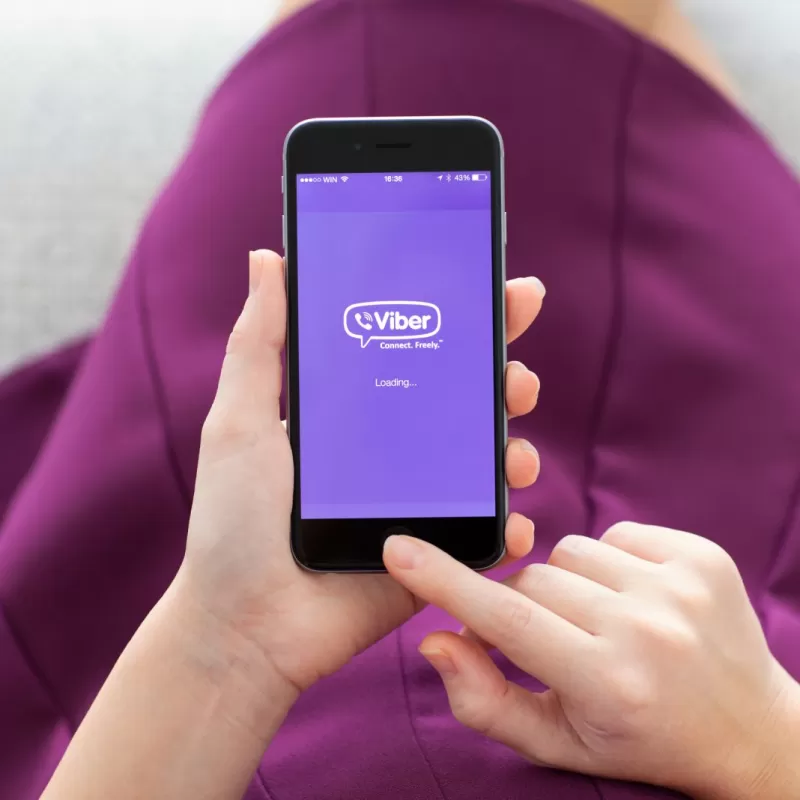
Как в Вайбере узнать местоположение собеседника
В современном телефоне есть встроенный GPS-приемник, а значит достаточно предоставить приложению доступ к данным о геолокации. Если гаджет подключен к Интернету, то данные о расположении можно друг другу просто пересылать в виде точки на карте.
Для этого надо выполнить следующие настройки:
- Включите устройство и войдите в чат
- Нажмите на значок справа наверху, обозначенный тремя точками. Переходите к пункту «Информация» или сделайте «свайп»(?) справа налево
- Включите функцию «Местоположение»
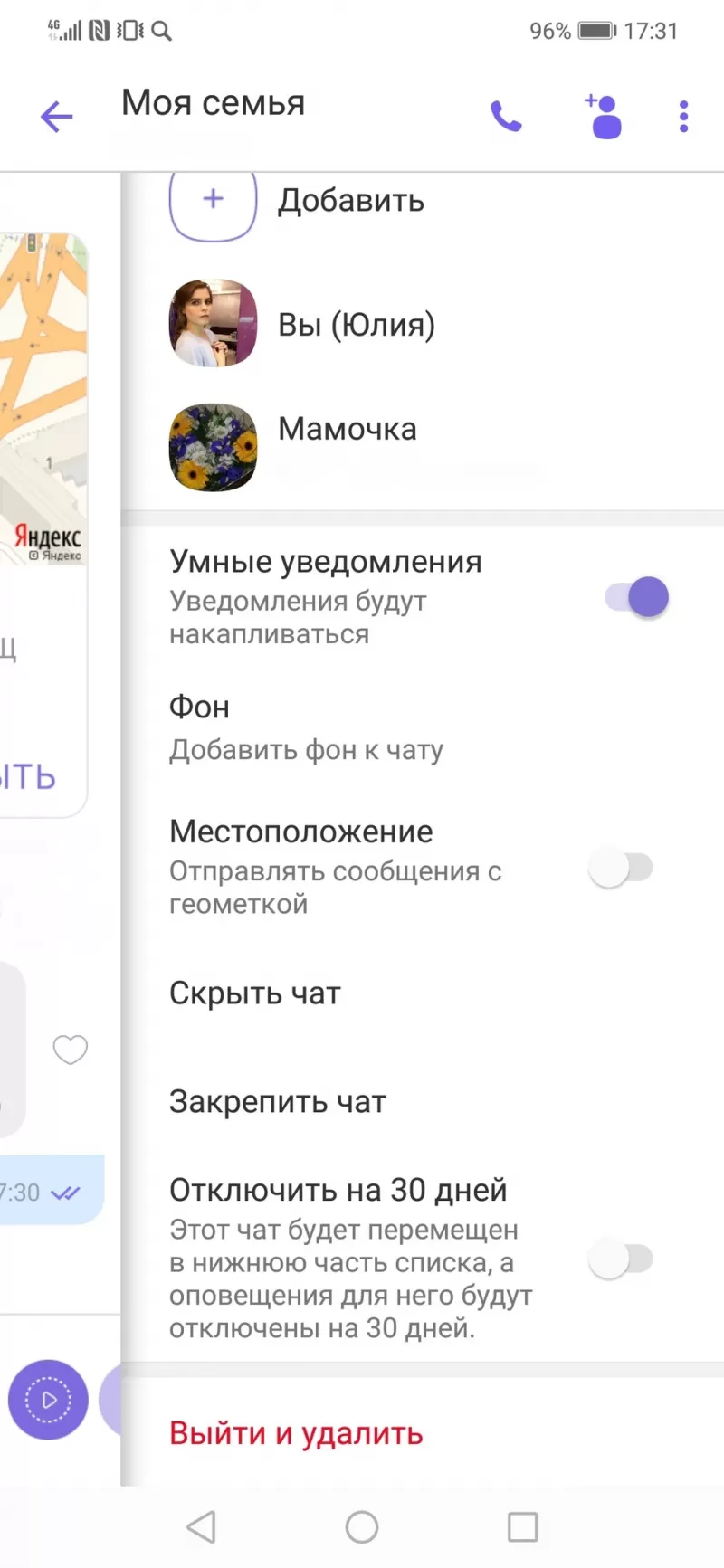
- Телефон задаст вопрос о предоставлении доступа к геолокации, нажмите «Изменить»
- В открывшемся меню включите «Доступ к данным о местоположении»
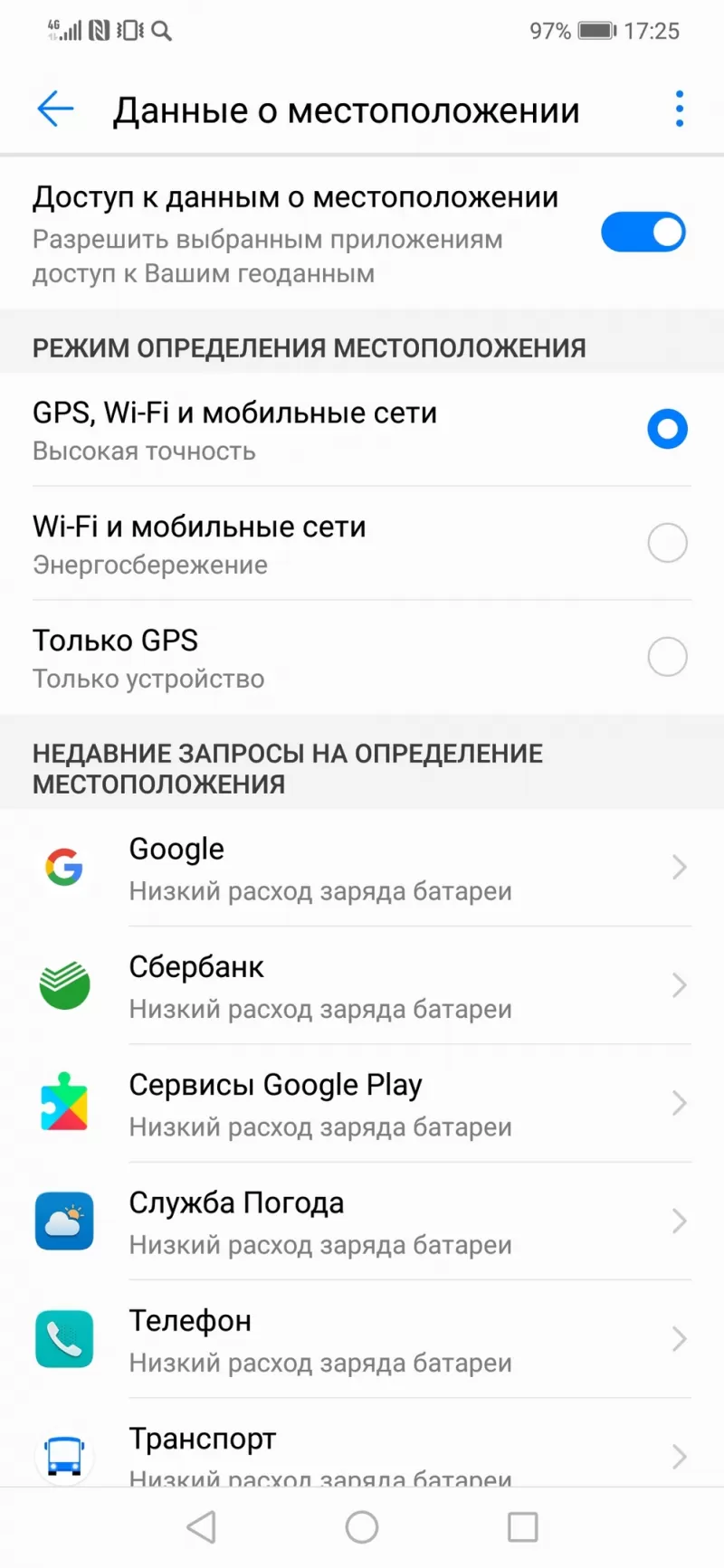
- Готово! Телефон настроен.
Теперь вы можете передавать данные о своем расположении через сообщения. Делается это так:
- Нажимаете на «три точки» рядом с кнопкой отправки сообщения
- Выбираете пункт меню «Отправить местоположение»
- В следующем меню выбираете пункт «Отправить геолокацию»
- Ваш собеседник получит сообщение с ссылкой на интерактивную карту с вашей геометкой.
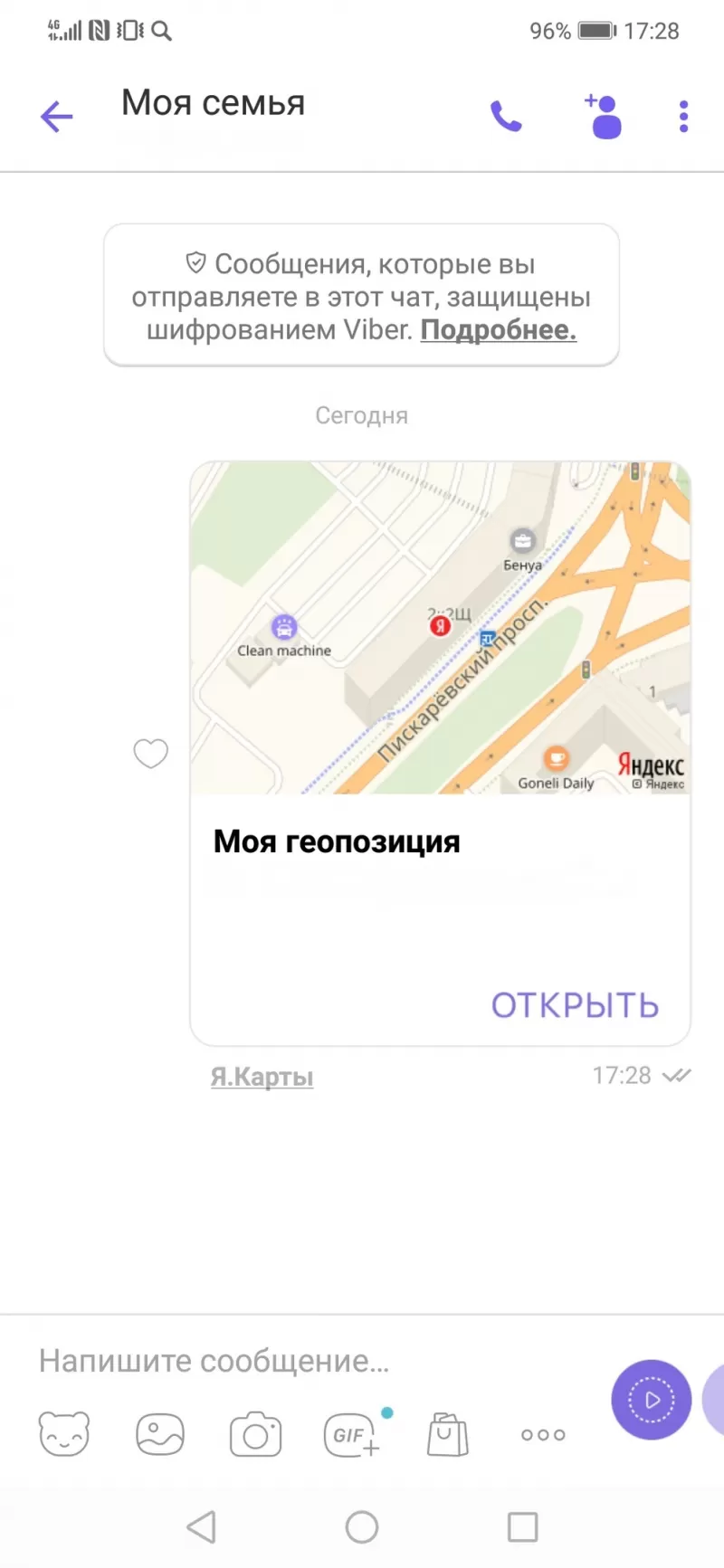
Насколько точно возможно определить местонахождение по Вайберу
Можно ли по Вайберу определять местоположение с точностью до метра? Не всегда.
При работе с картами, приложение одновременно пользуется двумя принципиально разными ресурсами:
- Спутниковой системой GPS — спутники обменивается сигналами с телефоном, координаты иногда приходится подождать. Погрешности составляют 10 метров, но бывает, что дистанция увеличивается до сотни метров.
- Wi-Fi, Bluetooth и Мобильные сети — поиск выполняется через точки доступа к интернету: чем их больше, тем вернее отображается местоположение. Если беспроводной интернет низкого качества, то и результат обнаружения собеседника на карте может быть не точным.
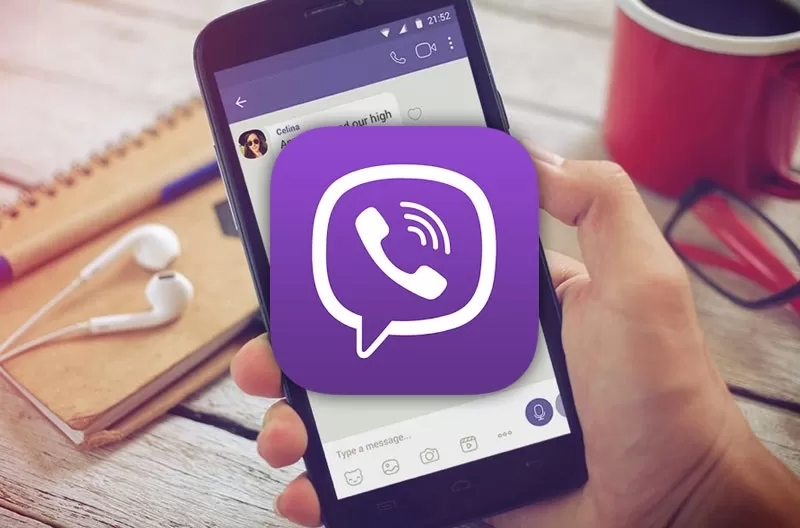
Чтобы видеть геолокацию на карте в Вайбере максимально точно, измените параметры следующим образом:
- В настройках телефона откройте пункт «Подключения»
- Перейдите в пункт «Геоданные»
- В меню «Метод обнаружения» выберите пункт «Высокая точность»
- В меню «Улучшение точности» включите «Сканирование Wi-Fi» и «Сканирование Bluetooth»
Как узнать местоположение человека по Вайберу без его ведома
Ответ на вопрос «как включить геолокацию человека по Вайберу без его ведома» кроется в незаметном подключении функцию отправления сообщения с геометкой.
Во-первых надо настроить геолокацию как описано в разделе «Как в Вайбере включить местоположение».
Во-вторых включить настройку «Отправлять сообщения с геометкой», для этого:
- Открываем на чужом телефоне ваш общий чат
- Переходим в панель «Информация» через меню (нажать три точки в правом верхнему углу экрана) или «свайпом» справа налево
- Включаем настройку «Местоположение»
Теперь, чтобы узнать расположение другого человека — провоцируйте его на отправку сообщений. Каждое сообщение будет содержать геометку с информацией о его месте и адресе.
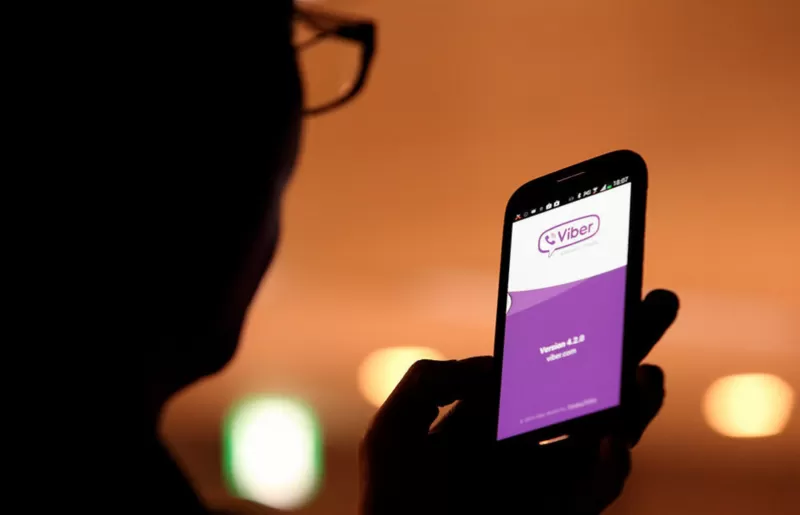
Как в Вайбере отключить местоположение
Убрать отслеживание вашей геолокации можно если скинуть функцию отправления геоданных.
Для Android действия такие:
- В настройках выберете «Подключения»
- Найдите графу «Геоданные» и установите запрет.
В случае с Айфоном:
- В настройках откройте приложения
- Найдите геопозицию
- Ставьте метку «Никогда».